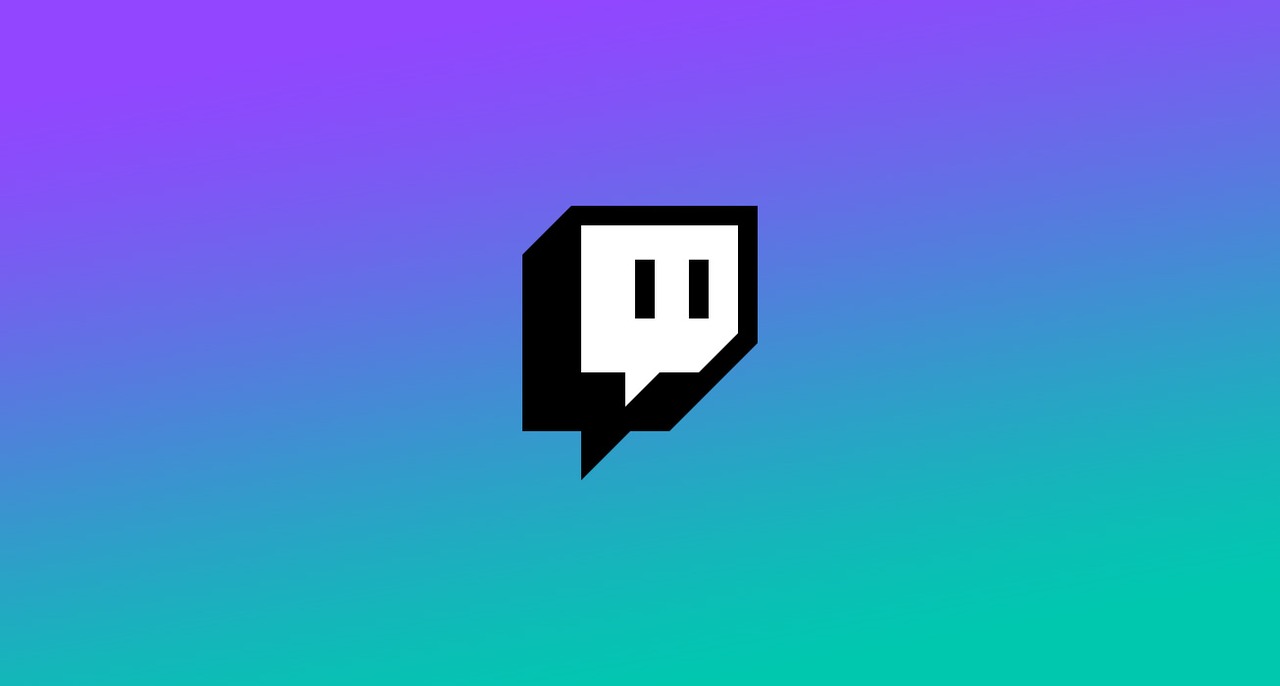Cum să trimiți o cerere de prietenie pe Discord
Fiind una dintre cele mai populare aplicații de chat pentru jocuri și non-jocuri disponibile astăzi, Discord se învârte foarte mult pe interacțiunea utilizatorului. Cu funcția prietenilor, Discord vă permite să adăugați orice alt utilizator din lume, atâta timp cât aveți o anumită informație despre ei.

Dacă sunteți confuz cu privire la cum să adăugați prieteni pe Discord, iată un manual de instrucțiuni detaliate despre cum să trimiteți cereri de prietenie și multe altele.
Diverse Platforme
Discord vine în versiuni de aplicații web, aplicații desktop, mobile și tablete. Deși procesul de adăugare a prietenilor este destul de similar în general, există diferențe.
Iată cum să adăugați prieteni pe Discord pe toate platformele.
Aplicație web/desktop
Deși una este folosită în browser și cealaltă instalată pe computer, cele două aplicații sunt identice și funcționează în același mod. Aceasta înseamnă că trimiterea cererilor de prietenie se face exact în același mod pe ambele.
Dacă utilizați versiunea desktop, începeți prin a rula aplicația Discord. Dacă preferați versiunea web, accesați //discord.com/.
Pentru a adăuga un prieten pe Discord, trebuie să aveți eticheta lui. Acesta nu este doar un ID de utilizator, veți avea nevoie și de numărul din 4 cifre pentru a trimite cererea.
Dacă prietenul pe care încerci să-l adaugi nu știe unde să-și găsească eticheta Discord, spune-i să meargă în colțul din stânga jos al ecranului Discord. Acolo, ar trebui să-și vadă numele de utilizator, urmat de un număr din patru cifre cu semnul # în fața lor. Ei pot fie să tastați acest lucru pentru dvs., fie pur și simplu să facă clic stânga pe el. Discord va copia automat întreaga etichetă Discord în clipboard.

În primul rând, poate fi necesar să navigați la pagina de pornire. Faceți clic pe sigla Discord din colțul din stânga sus al ferestrei Discord.

Selectați verdele „Adauga prietenbutonul „din partea centrală de sus a interfeței Discord.

Acum, lipiți eticheta viitorului prieten Discord care a fost menționată mai devreme și selectați Trimite cerere de prietenie.

Odată ce prietenul tău ți-a acceptat solicitarea, ei vor fi adăugați la lista de prieteni și vei putea comunica folosind Discord.
Aplicație pentru telefon/tabletă
Aplicația pentru telefon și tabletă pentru Discord este una și aceeași. Acest lucru este valabil atât pentru dispozitivele iOS, cât și pentru Android. Oricum, începeți lucrurile pornind aplicația Discord pe dispozitivul dvs.
Odată ajuns în aplicație, navigați la meniul hamburger (trei linii orizontale) din colțul din stânga sus al ecranului. Va apărea un meniu. Acesta se numește meniu de navigare.

Acum, nu mai căutați lista de prieteni, căutând o opțiune de prieten, cum ar fi în versiunile aplicației desktop/web. În schimb, găsiți o pictogramă care seamănă cu o persoană care flutură (în partea de jos a ecranului). Atingeți această pictogramă. Aceasta vă va deschide întreaga listă de prieteni.

În colțul din dreapta sus al aplicației, veți vedea o pictogramă care seamănă cu o persoană cu un semn plus. Apasa aici.

Acum, introduceți eticheta viitorului prieten și apoi selectați Trimite cerere de prietenie.
Cum să adăugați prieteni dintr-un server
Dacă ai întâlnit pe cineva pe Discord pe alt server sau canal, este ușor să-l adaugi ca prieten.
Deschideți canalul serverelor și faceți clic pe numele de utilizator al persoanei pe care doriți să o împrietenești. Apoi, treceți cu mouse-ul peste imaginea lor de profil la „Vedeți profilul”.

Veți fi direcționat la pagina lor de profil unde puteți face clic pe butonul „Trimite cerere de prietenie”.

Adăugarea persoanelor din apropiere
Pentru a face lucrurile mai ușoare pentru toată lumea, Discord a introdus opțiunea Scanare în apropiere. Acest lucru funcționează în esență prin utilizarea Wi-Fi sau Bluetooth pentru a găsi utilizatori Discord care sunt în apropierea dvs. Aceasta este cu siguranță o metodă mai rapidă decât a cere eticheta Discord a cuiva.
Cu toate acestea, asigurați-vă că prietenul pe care încercați să-l adăugați folosește și Scanarea în apropiere. De asemenea, pentru a fi în siguranță, puneți-le să pornească atât Wi-Fi, cât și Bluetooth în timp ce efectuează procesul de scanare în apropiere.

Dacă tu și prietenul tău ați făcut totul corect, ar trebui să vedeți intrarea lor pe ecran. Selectați-l și apoi apăsați Trimite. Ei vor primi cererea ta de prietenie și vor fi adăugați pe lista ta de îndată ce o acceptă.
Rețineți că această metodă funcționează numai pentru versiunile aplicației pentru mobil/tabletă.
Câteva sfaturi și trucuri suplimentare pentru Discord
Discord este o aplicație de interacțiune socială foarte modernă și convenabilă, care oferă o varietate de opțiuni diferite. Pentru a naviga mai bine în Discord și a-l folosi la maximum, ar trebui să fiți prezentate câteva dintre sfaturile și trucurile minunate ale Discord.
Rămâneți la curent cu notificările dvs
Deși este utilizat pe scară largă pentru orice, de la un chat obișnuit la comunicare de afaceri, Discord rămâne o aplicație de chat care se concentrează în principal pe jocuri. Nu există nimic mai rău decât notificările pe Discord care vă distrag atenția de la meciul dvs. online cu mize mari. Acesta este motivul pentru care Discord oferă posibilitatea de a ajusta setările de notificare.

Pentru a face modificări de notificare, în versiunea aplicației desktop/web, navigați în colțul din stânga jos al ferestrei și faceți clic pe pictograma care seamănă cu o roată roată. Apoi, selectați Notificări. În versiunea aplicației mobile a aplicației, accesați pictograma de utilizator și apoi găsiți Notificări intrare.
Pe mobil, veți putea modifica trei setări principale. În aplicația desktop, veți putea alege un timeout pentru notificările push, multe opțiuni mai detaliate, precum și să personalizați sunetele de notificare.
Comenzi de chat
Există multe comenzi de chat care vă pot face timpul Discord mai distractiv, captivant și ușor de utilizat. „/nick” comanda vă permite să vă schimbați porecla pe serverul pe care vă aflați. „/ridicare din umeri” comanda va introduce un emoji care ridică din umeri în chat. „/spoiler” comanda va ascunde mesajul dvs. și îl va afișa ca un pătrat negru redactat. Faceți clic sau atingeți-l și veți vedea apare mesajul. Există diverse alte comenzi pe Discord.
Profitați la maximum de integrări
Discord oferă integrări implicite cu multe aplicații comune. Aceasta reduce decalajul dintre aplicațiile acceptate, permițând mai multă conectivitate. Aceste aplicații includ Facebook, Twitter, YouTube, Twitch, Blizzard Entertainment, Reddit, Steam, Xbox Live și Spotify.
Cu toate acestea, trebuie să permiteți aceste integrări. Pentru a face acest lucru, accesați ecranul de setări menționat mai sus și navigați la Conexiuni.
Prietenii Discord
A deveni prieten Discord cu cineva ar putea să nu fie la fel de ușor ca pe Facebook, dar este departe de a fi complex. Tot ce trebuie să aveți este eticheta Discord a prietenului dvs. Urmați tutorialul subliniat și veți adăuga prieteni pe Discord în cel mai scurt timp.
Te-a ajutat acest tutorial să adaugi prieteni pe Discord? Ați încercat vreuna dintre funcțiile bonus menționate? Simțiți-vă liber să accesați secțiunea de comentarii cu opiniile, întrebările sau observațiile dvs.